Avez-vous déjà eu envie de modifier le format de date sur WordPress ? Peut-être souhaitez-vous abréger le mois ou masquer l’année dans la date de votre site web ?
Si tel est votre cas, alors ne vous inquiétez pas, car dans ce tutoriel, je vais vous apprendre à modifier le format de date sur WordPress.
Mais avant, si vous n’avez jamais installé WordPress découvrez Comment installer un blog WordPress en 7 étapes et Comment rechercher, installer et activer un thème WordPress sur votre blog
Ensuite revenons vers ce pourquoi nous sommes là.
La date et l’heure sur WordPress
Par défaut, WordPress offre une fonctionnalité qui permet aux utilisateurs aussi bien qu’aux développeurs de modifier le format de date. Il est possible de modifier le format de date depuis la page « Réglages >> Général », sur l’option « Format de date » et « Format d’heure ».
C’est à cet emplacement qu’il est possible de modifier le format de l’heure et de la date de votre site web, soit en choisissant un format prédéfini, soit en modifiant directement le format.
Explication des caractères de la date et de l’heure sur WordPress
Le format de date et de l’heure est basé sur des lettres de l’alphabet, qui représentent une fraction d’un format d’heure ou de date. Par exemple, la lettre « Y » renvoi à l’année sous forme numérique, donc « 2014 ». Par exemple pour « y », « 14 » sera affiché.
Découvrez Comment afficher la date de mise à jour d’un article
Voici quelques exemples concrets sur l’utilisation des formats d’heures et de dates.
- « M d, Y » : affichera Nov 10, 2014
- « d M, Y » : affichera 10 Nov, 2014
- « F jS, Y » : affichera Novembre 10, 2014
- « l, F jS, Y » : affichera Mardi, Novembre 10, 2014
- « H :i :s » : affichera 10 :11 :30
Vous pouvez essayer plusieurs formats personnalisés dans le champ « Personnalisé » situé en fin d’option « Format de date » et « Format d’heure ».
Une fois que vous aurez ajouté votre format personnalisé, enregistrez vos réglages. Ce format sera utilisé partout sur votre blog, jusqu’à ce que votre thème WordPress décide d’utiliser un autre format personnalisé.
Une autre question généralement posée sur la date et l’heure, est de savoir comment afficher l’heure juste après les dates dans des articles de WordPress.
La solution la plus difficile, mais certainement la meilleure est de modifier le thème en créant un « Child Theme » et d’ajouter la ligne suivant où vous souhaitez afficher l’heure.
< ?php get_the_time() ;?>
Ce code récupérera l’heure pour une page ou un article.
Toutes fois, la plupart des débutants ne veulent pas créer un child theme (thème enfant) et accèdent directement au code source.
Consultez en passant Comment afficher la date de modification d’un article sur WordPress
Techniquement, lorsque WordPress affiche les dates, il affiche le format complet de la date et celui de l’heure. Cependant, la plupart des utilisateurs utilisent le format qui n’affiche que la date, c’est la raison pour laquelle ce format abrégé a été préféré. Si vous ajoutez les lettres correspondantes à l’heure dans le format de date, et bien l’heure sera également affichée.
Par exemple : « d/m/Y g :i » : affichera 10/11/2014 11 :15
Également, vous pouvez utiliser le format de date dans le champ de l’heure pour produire le même résultat.
Découvrez Comment afficher la date de dernière connexion d’un utilisateur sur WordPress
En fonction de vos besoins, il y a plusieurs choses que vous pouvez faire avec la date et l’heure sur WordPress. Par exemple, vous pouvez afficher la dernière date de modification d’un article, au lieu de celle de publication.
Allez plus loin avec Comment supprimer les dates des commentaires sur WordPress
Découvrez aussi quelques plugins WordPress premium
Vous pouvez utiliser d’autres plugins WordPress pour donner une apparence moderne et pour optimiser la prise en main de votre blog ou site web.
Nous vous proposons donc ici quelques plugins WordPress premium qui vous aideront à le faire.
1. WordPress Thumby Related Posts Widget
le plugin WP Thumby Related Posts peut vous aider à améliorer les statistiques de votre site web WordPress et notamment l’engagement de vos visiteurs en mettant en place une page d’entrée qui les conduit vers d’autres contenus pertinents et similaires. 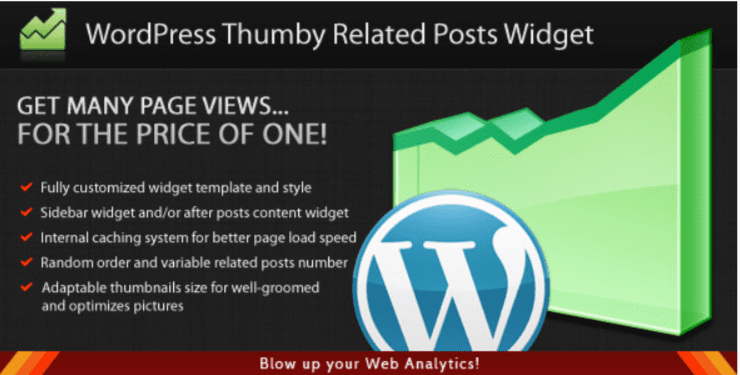
Vous pouvez ainsi obtenir plus de pages vues pour le prix d’une. Grâce à ce plugin, lorsque les visiteurs arriveront sur votre site web, de très jolies vignettes et de haute qualité attirent leur attention pour leur proposer d’autres choses utiles sur le site web.
Télécharger | Démo | Hébergement Web
2. OptinSpin
Ressources recommandées
Découvrez d’autres ressources recommandées qui vous accompagneront dans la création et la gestion de votre site web.
- Comment corriger l’erreur de contenu mixte sur WordPress
- Comment corriger l’erreur 413 sur WordPress
- Comment renommer les images sur un blog WordPress
- Quelle est la différence entre H1 et le titre SEO d’un article WordPress ?
Conclusion
Voilà ! C’est tout pour ce petit guide sur l’utilisation des formats d’heures et de date sur WordPress. N’hésitez pas à le partager avec vos amis sur vos réseaux sociaux préférés.
Cependant, vous pourrez aussi consulter nos ressources, si vous avez besoin de plus d’éléments pour mener à bien vos projets de création de sites internet, en consultant notre guide sur la création de blog WordPress.
Si vous avez des suggestions ou des remarques, laissez-les dans notre section commentaires.
…
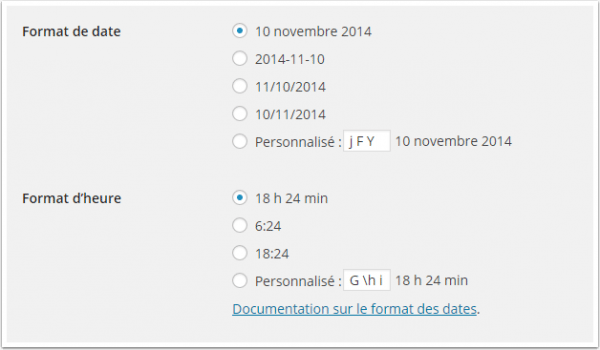
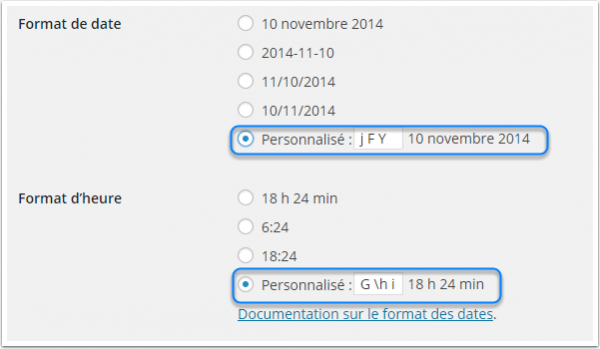
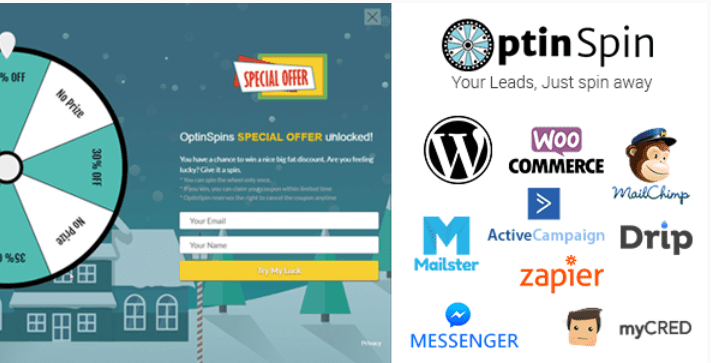
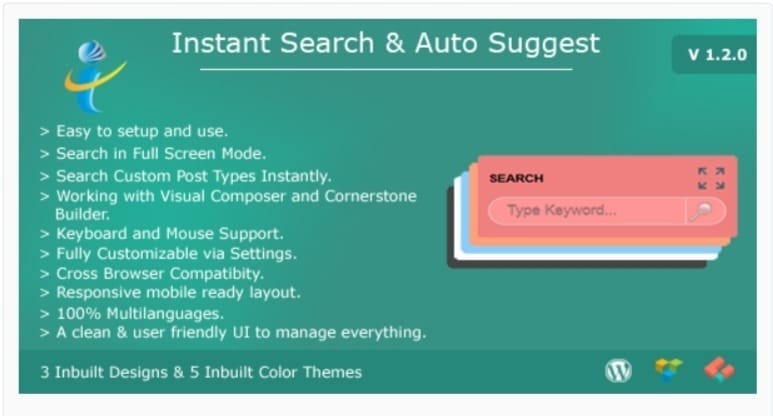
Comment mettez-vous les dates relatives? Par exemple «Ce produit est publié depuis 2 jours.
Bonjour,
J’ai bien réussi à mettre le jour et l’heure au format français dans les commentaires mais je ne parvient pas à traduire le « at » qui se trouve au milieu : 24 novembre 2017 at 15:34.
Quelqu’un aurait-il une solution ? Le thème wordpress utilisé est Islene.
Merci beaucoup par avance !
Camille
Bonsoir Cludot,
Cherchez le fichier .pot et modifiez-le avec un logiciel qui se nomme poedit
Bonsoir Thierry,
Merci pour votre retour. Je n’ai malheureusement pas de fichier .pot sur ce thème 🙁 ni .po afin de faire une traduction. J’ai pour l’instant tout traduit dans les fichiers .php mais impossible de trouver ce « at » 🙁
Bonjour Cludot,
Désolé, je ne peux donc pas vous aider dans ce cas malheureusement.
Chers amis de BlogPasCher,
Vis-à-vis de la date des articles, j’ai une question pour vous.
Comment faites-vous le prodige de ne pas avoir la date qui s’affiche à côté d’un résultat vous concernant suite à une recherche dans google ?
Tous les autres sites ont cette date.
Merci pour votre réponse.
Bonjour,
La date des articles s’affichera sur les résultats des moteurs de recherche, si cette information fait partie des microdonnées exploitable par le SEO.
Le choix d’afficher ces informations varie d’un blog à un autre.
Sur blogPasCher nous n’utilisons pas la date.
Merci.